【WordPress プラグイン】All-in-One WP Migrationの使い方
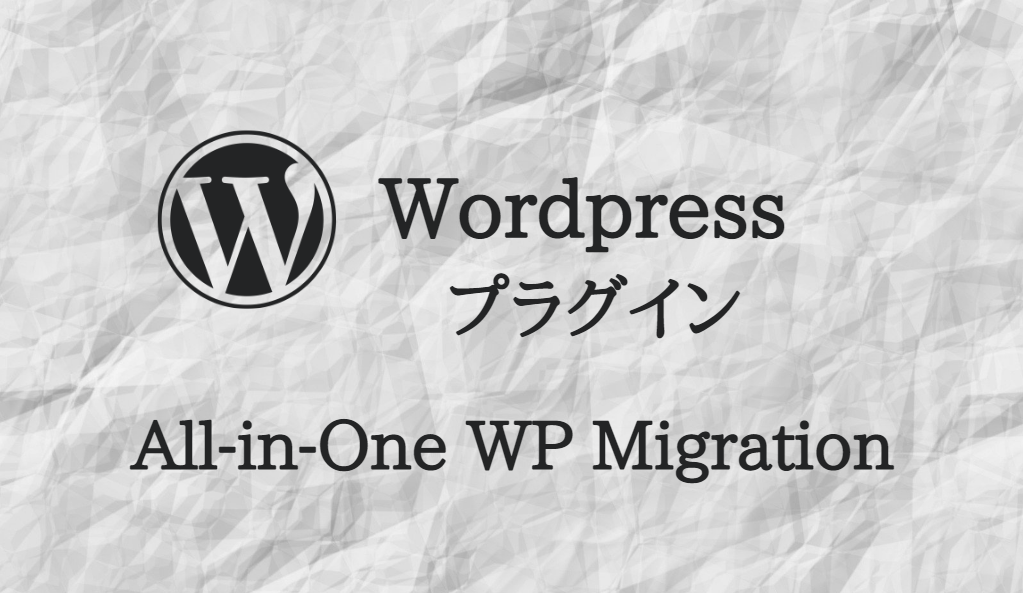
今日は、All-in-One WP Migrationというプラグインをご紹介します。
All-in-One WP Migrationは、サイトのデータをエクスポートしたり、インポートしたりする時にとても便利なプラグインです。
一部無料で使うことができますが、容量の大きさによっては有料版じゃないと使えないところがデメリットです。
All-in-One WP Migrationのインストール
ダッシュボードへ行き、①プラグイン、②新規追加の順にクリックします。
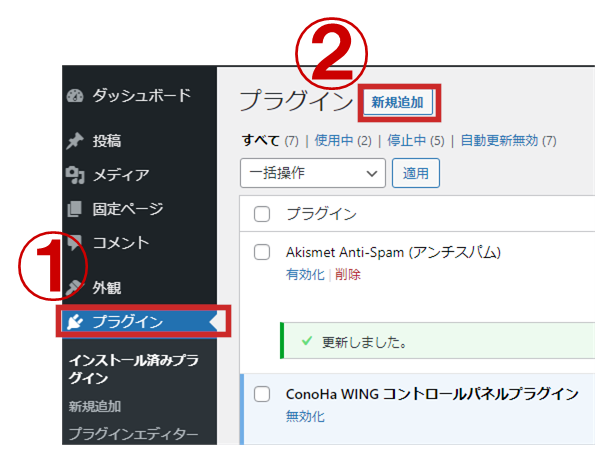
すると、以下のような画面になります。
たくさんのプラグインがありますよね。
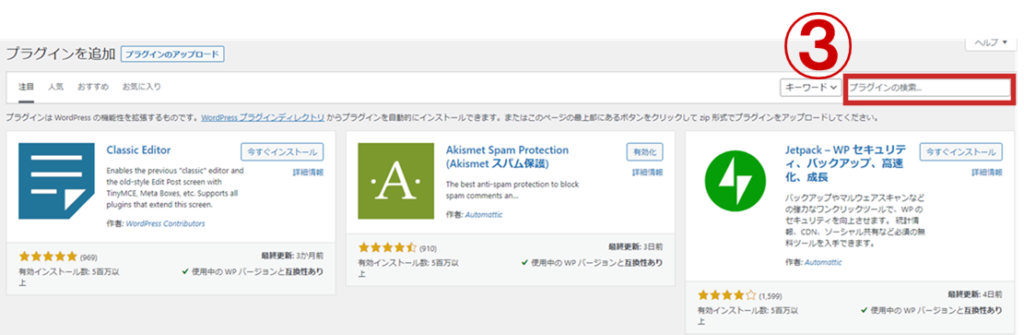
右端の③プラグイン検索に「All-in-One WP Migration」と入れて、「Enter」キーを押してください。
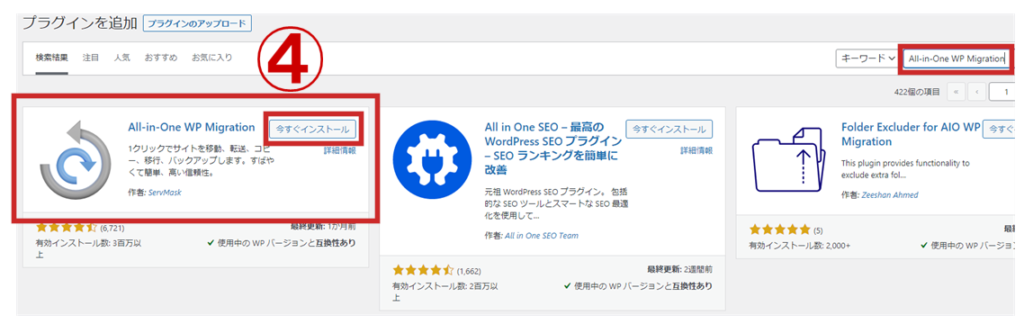
④「今すぐインストール」をクリックして、All-in-One WP Migrationをインストールします。
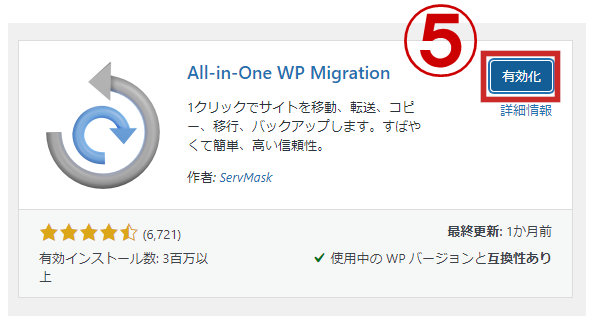
⑤「有効化」をクリックしたら完了です。
All-in-One WP Migrationの使い方
All-in-One WP Migrationをインストールして有効化すると、左サイドバーの方に「All-in-One WP Migration」という項目ができるので、ここをクリックします。
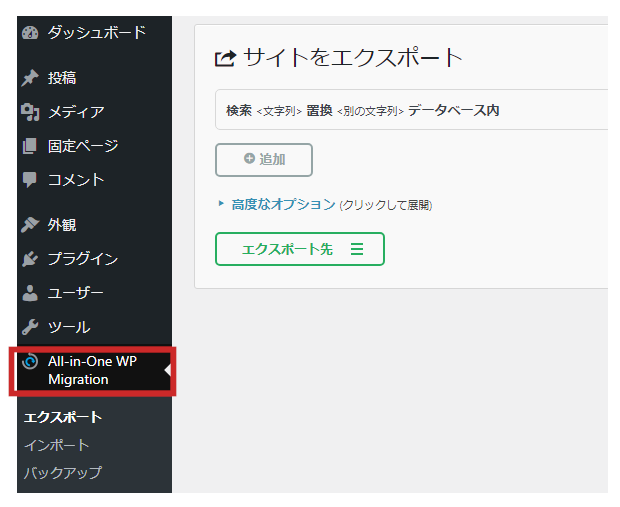
エクスポートする
「エクスポート先」をクリックします。
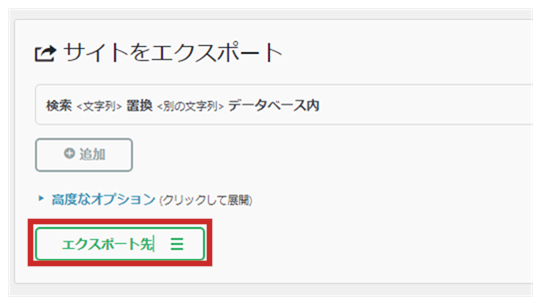
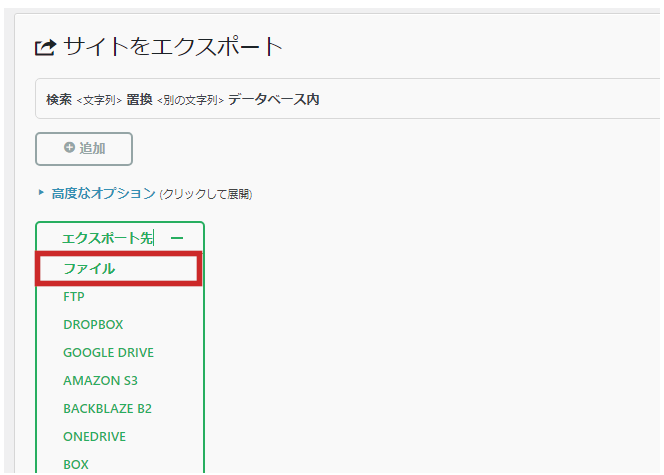
「ファイル」を選択します。
「ファイル」以外はすべて有料になります。
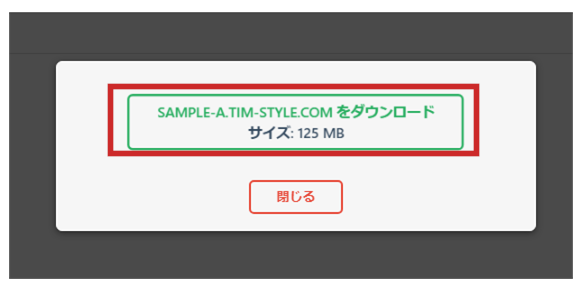
緑の枠をクリックし、保存先を選んで、サイトのデータをエクスポートします。
すると、下のようなファイルが作成されます。
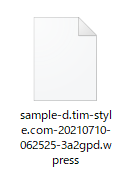
インポートする
「インポート元」をクリックします。
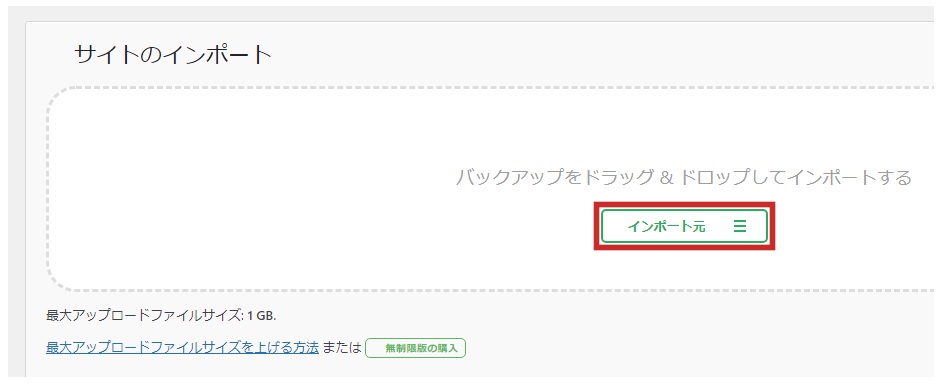
「ファイル」をクリックし、インポートしたいファイルを選んでインストールします。
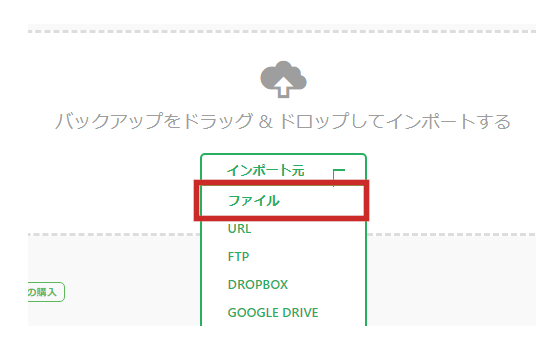

上記の他、インポートしたいファイルをドラッグ&ドロップしてインストールすることもできます。
All-in-One WP Migrationのアップロード容量を増やす方法
インポートしたいファイルの容量が32MBより多いと、以下のメッセージが出てインポートすることができません。
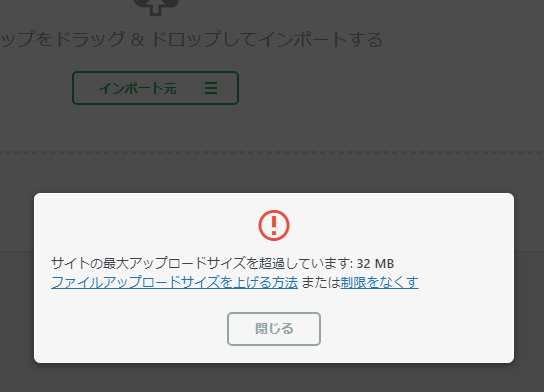
容量を増やす方法は全部で4つありますが、一番簡単な方法は「All-in-One WP Migration File Extension」というプラグインを入れる方法です。
下記のURLでプラグインを入手することができます。
以前は512MBまで容量を増やしてくれる無料のプラグインもあったのですが、今は「プレミアム」という有料のプラグインのみになるようです。
この有料プラグインが512MBまでの容量になってますよね・・・。(ちなみに以前の有料バージョンは、容量が無制限だったはずなんです)
無料でインポートしたい場合
有料だと69ドルもかかってしまうので、できれば無料で使いたいですよね。
そうなると、インポートするファイルを最小限にする必要があります。
ということは、エクスポートファイルも最小限にしないといけません。
最低限、データベースはインポートしたいので、「スパムコメント」「メディアライブラリ」「テーマ」「必須プラグイン」「プラグイン」をエクスポートしないという選択にすると、ファイルがだいぶ小さくなります。
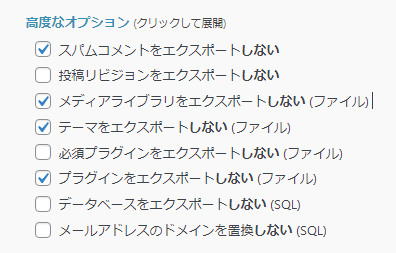
インポートした後で、テーマ、メディアライブラリ、プラグインを手動でアップロードしていきます。
All-in-One WP Migrationのまとめ
無料版がなくなってしまったのがいまいちではあるのですが、All-in-One WP Migrationは、サイトを移行するにはすごく便利なプラグインです。
容量が小さいと、インポート、エクスポートがスイスイできるので、是非試してみてください。







